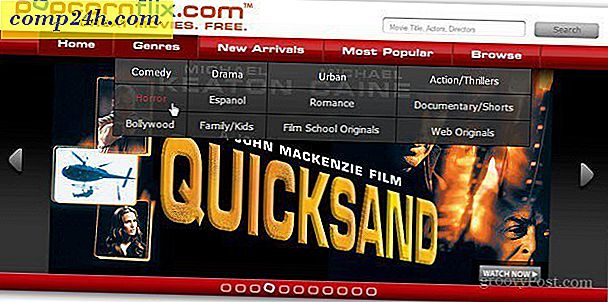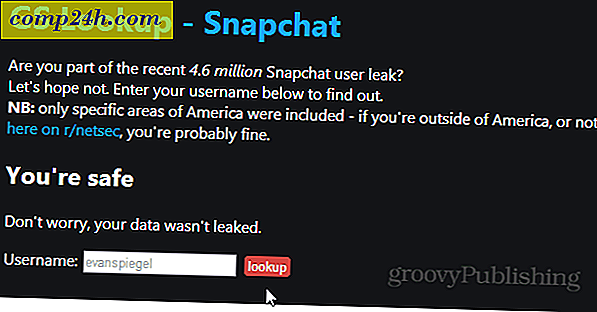Jak zainstalować Adobe Flash na Google Nexus 7
Android Jelly Bean już oficjalnie nie obsługuje Adobe Flash, ale to nie znaczy, że nie możesz go zainstalować samodzielnie. Wiele witryn nadal go używa, a do przeglądania lub korzystania z narzędzi strony potrzebny jest Flash. Oto, jak sprawić, by działało.
Utwórz Adobe Flash działa na tablecie Nexus 7
Obsługa Flash Player dla systemu Android została przerwana, ale nadal można ją zainstalować; nie ze sklepu Google Play. Możliwe jest również zainstalowanie lampy błyskowej na urządzeniu Kindle Fire HD i innych urządzeniach Jelly Bean. Aby zadziałało na Nexusie 7, musisz wykonać kilka kroków, ale nic trudnego.
Najpierw musisz włączyć instalację aplikacji z nieznanych źródeł. Aby to zrobić, przejdź do Ustawień w menu Aplikacje na swoim Nexusie 7 i przewiń w dół, a następnie wybierz Zabezpieczenia.
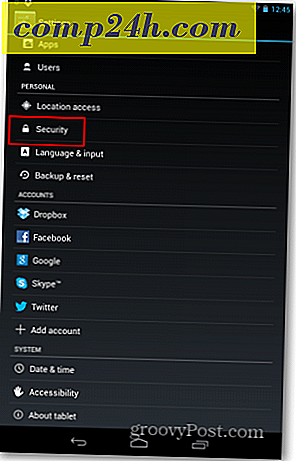
W wyświetlonym menu zaznacz pole "Nieznane źródła".

Zostaniesz poproszony o potwierdzenie, że na to pozwalasz - w zasadzie Google myje ręce za jakąkolwiek odpowiedzialność za utracone dane. Potwierdź to, ale nie zapomnij o odkryciu Nieznanych źródeł po zakończeniu instalacji Flasha. To ostrzeżenie jest z jakiegoś powodu.

Teraz pióra przeglądarki i przejdź do http://dh.st/o1I. Pobierz plik Flash apk. Nie martw się, możesz bezpiecznie pobrać. Zeskanowałem go za pomocą Virus Total i używam go.

Po pobraniu stuknij, aby go zainstalować.

Zostaniesz zapytany, czy chcesz go otworzyć za pomocą instalatora pakietów Androida. Lub w moim przypadku również pytanie, czy chcesz skanować go za pomocą aplikacji Lookout antywirusowej przed instalacją. Jeśli uważasz, że zmienisz zdanie, prawdopodobnie wybierz "Tylko raz". Kliknięcie "Zawsze" spowoduje ustawienie powiązania plików.

Dostaniesz ostateczne potwierdzenie instalacji z instalatora pakietów stuknij Zainstaluj.

Powodzenie! Wybierz Gotowe.

Potrzebujesz przeglądarki obsługującej wtyczkę Flash - Firefox na Androida to jedna. Jest jeszcze jedna rzecz, którą sugeruję robić w Firefoksie, która ustawia wtyczki na Enabled. Przejdź do Ustawienia w menu Firefox.

Następnie dotknij Wtyczki.

Następnie ustaw Plugins na Enabled.

To jest to! Teraz witryny wymagające Flasha będą działały na Twoim tablecie Nexus 7.

Aby Flash działał na innych urządzeniach mobilnych, zapoznaj się z innymi naszymi artykułami:
- Make Flash Pracuj na Microsoft Surface RT
- Spraw, aby Flash działał na Kindle Fire HD
- Włącz Flasha w iOS